무료 평가판이 만료된 후에도 Spotify에서 다운로드한 음악을 유지하시겠습니까? 이 게시물은 Spotify Premium을 3개월 동안 무료로 사용하고 구독 취소 후에도 다운로드한 Spotify 노래를 유지하는 방법을 보여줍니다. Spoitfy 음악을 영원히 유지하고 언제든지 모든 장치에서 Spotify 음악을 오프라인으로 즐길 수 있습니다!
"평가판 기간이 끝난 후에도 Spotify 다운로드를 유지할 수 있습니까? 그렇지 않은 경우 다운로드한 Spotify 노래를 내 Macbook에 저장할 수 있는 방법이 있습니까?”
Spotify가 무료 및 프리미엄 요금제를 제공한다는 것은 모두에게 알려져 있습니다. Spotify Free 사용자는 온라인으로 음악을 스트리밍할 수 있고 Premium 가입자는 온라인으로 음악을 스트리밍할 수 있습니다. 오프라인 듣기를위한 Spotify 음악 다운로드. 더 많은 사용자를 유치하기 위해 Spotify는 신규 사용자에게 Spotify Premium을 XNUMX개월 동안 무료로 제공했습니다. 체험 기간이 종료되면 선택한 요금제의 월별 요금이 청구됩니다. 따라서 일부 사용자는 다음과 같이 질문할 수 있습니다. 무료 평가판 후 Spotify 다운로드 유지? 불행히도 Spotify의 DRM 보호 기능으로 인해 이 작업을 수행할 수 없습니다.
이 기사에서는 Spotify Premium을 3개월 동안 무료로 사용하는 방법과 구독을 취소한 후에도 다운로드한 Spotify 음악을 계속 재생할 수 있는 방법을 보여줍니다. 갑시다!
내용
1부. Spotify Premium을 3개월 동안 무료로 사용하는 방법은 무엇입니까?
Spotify 계정에 등록한 적이 없다면 3개월 멤버십 평가판을 무료로 사용할 수 있으며, 그 이후에는 $9.99의 월 사용료가 부과됩니다. 가족 플랜은 월 $14.99이고 학생 플랜은 월 $4.99입니다. Spotify Premium 3개월을 무료로 받으려면 다음 단계를 참조하세요.
1단계. 웹 브라우저에서 https://www.spotify.com/us/claim/paypal/로 이동합니다. "무료 평가판 시작"을 클릭하십시오.
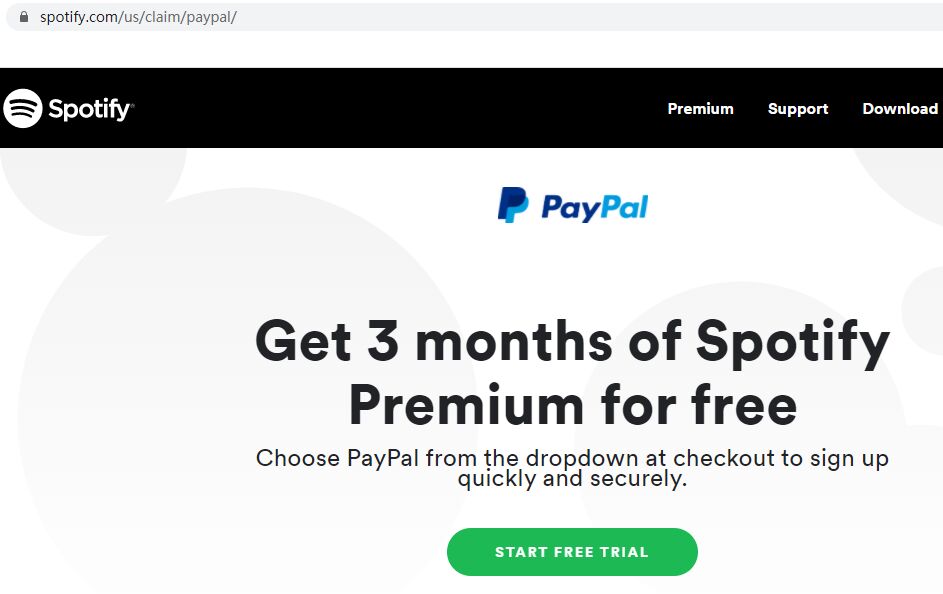
2단계. "SPOTIFY 가입"을 클릭합니다. 새 페이지로 이동하여 이메일, 비밀번호, 전화 등과 같은 프롬프트에 따라 개인 정보를 입력합니다.
3단계. 이 작업을 수행한 후에는 Spotify Premium 페이지로 돌아가야 합니다.
4단계. 결제 정보를 입력합니다. 그런 다음 "지금 30일 무료 평가판 시작"을 클릭하십시오.
이제 데스크탑이나 모바일에서 Spotify 앱을 실행하고 계정에 로그인하여 프리미엄 기능을 즐길 수 있습니다!
2부. 무료 평가판 후 Spotify 다운로드는 어떻게 됩니까?
3개월 무료 체험 기간이 끝난 후 미리 구독을 취소하지 않으면 Spotify에서 자동으로 연결된 신용 카드에 요금을 청구합니다. 구독이 만료된 후 서비스를 계속하지 않으면 다운로드한 모든 Spotify 노래와 재생 목록이 무효화됩니다. 즉, Premium의 모든 기능을 사용할 수 없으며 온라인에서 광고가 포함된 저품질 Spotify 음악만 들을 수 있습니다. Spotify 노래는 DRM 보호 기술을 사용하기 때문에 사용자가 Spotify 음악을 영원히 보관한 다음 구독을 취소할 수 없습니다.
구독을 취소한 후 다운로드한 Spotify 노래를 유지하려면 Spotify DRM 제한을 해제하고 Spotify 음악을 보호되지 않은 MP3, M4A 또는 기타 형식으로 변환해야 합니다. 이러한 방식으로 무료 평가판 후에도 다운로드한 Spotify 음악을 계속 사용할 수 있으며 Spotify 앱 없이 모든 음악 플레이어 및 장치에서 Spotify 음악을 즐길 수 있습니다. 3부로 넘어가자.
3부. 무료 평가판 후 Spotify 다운로드를 유지하는 방법은 무엇입니까?
TunesBank Spotify 음악 변환기 Spotify Free 및 Premium 모두를 위한 강력한 도구입니다. Spotify 노래를 영원히 유지. Spotify 음악에서 DRM 제거를 지원할 뿐만 아니라 Spotify 노래, 앨범 및 재생 목록을 로컬 드라이브의 MP3, M4A, WAV, FLAC 파일로 변환할 수 있습니다. 이 외에도 원본 오디오 품질, ID3 태그, 메타데이터는 출력 MP3 파일에 잘 보관됩니다. 최대 10배 더 빠른 속도로 작동하며 단 몇 분 만에 고품질 Spotify 노래를 컴퓨터에 영원히 저장할 수 있습니다.
TunesBank Spotify 음악 변환기의 주요 기능:
- Spotify 음악에서 광고 및 DRM 보호를 쉽게 제거하십시오.
- Premium 없이 Spotift에서 트랙, 앨범, 재생 목록을 다운로드하십시오.
- Spotify 음악을 3X 속도로 MP4, M10A, FLAC, WAV로 변환합니다.
- 100% 원본 오디오 품질, ID3 태그 및 메타데이터를 보존합니다.
- Spotify 음악을 CD로 굽기 Spotify 노래를 Google 드라이브 등에 업로드합니다.
- 네트워크가 없는 모든 플레이어, 장치 및 태블릿에서 Spotify 음악을 재생합니다.
- 최신 macOS 및 Windows 및 Spotify와 강력하게 호환됩니다.
단계별: 무료 평가판 후 Spotify 다운로드 유지
업데이트된 Windows용 TunesBank Spotify 음악 변환기는 Spotify 앱 없이 Spotify 노래를 다운로드하고 변환할 수 있도록 지원합니다. 여기서는 Windows를 예로 들어 보겠습니다.
1단계. TunesBank Spotify 음악 변환기 실행
먼저 Mac 또는 PC에 TunesBank Spotify Music Converter를 다운로드하여 설치합니다. 그런 다음 TunesBank 프로그램을 시작하면 컴퓨터 화면에 TunesBank와 Spotify가 모두 표시됩니다.
2단계. TunesBank에 Spotify 음악 추가
노래나 재생 목록을 "+" 아이콘으로 직접 드래그할 수 있습니다.
그런 다음 화면 하단의 "모두 선택:"을 클릭합니다.
3 단계. 출력 설정 조정
"모든 파일을 다음으로 변환:" 옵션에서 원하는 형식을 선택합니다. MP3 또는 M4A 형식을 권장합니다.
그런 다음 메뉴 표시줄을 클릭하고 "기본 설정"을 선택합니다. 팝업창에서 Channels, Bitrate(최대 320kbps), SampleRate 등을 조정합니다.
4단계. Spotify 음악을 컴퓨터에 저장 시작
사용자 정의가 끝나면 "모두 변환"버튼을 눌러 Spotify 음악을 로컬 드라이브에 저장하십시오.
변환 후 "완료" > "출력 파일 보기"를 클릭하여 변환된 Spotify 음악 파일을 찾을 수 있습니다.
이제 모든 Spotify 노래가 컴퓨터에 다운로드되었습니다. 무료 평가판이 종료되거나 구독을 취소하더라도 컴퓨터에 영원히 저장되므로 걱정할 필요가 없습니다. 또한 언제든지 오프라인으로 듣기 위해 Spotify 노래를 모든 장치로 전송할 수 있습니다.
결론
Spotify는 세계에서 가장 인기 있는 음악 스트리밍 서비스 중 하나입니다. 신규 사용자의 경우 Spotify Premium 3개월을 무료로 사용하거나 무료 체험 후 Premium 플랜으로 업그레이드할 수 있습니다. 그러나 3개월 평가 기간이 종료되거나 구독을 취소한 후에는 더 이상 Spotify 노래에 오프라인으로 액세스할 수 없습니다. 무료 평가판 후에 Spotify 다운로드를 계속 저장하려면 TunesBank Spotify 음악 변환기를 사용하여 좋아하는 Spotify 트랙을 변환하고 로컬 컴퓨터에 저장할 수 있습니다. 이러한 방식으로 Spotify 노래를 영원히 저장할 수 있으며 Spotify Premium 및 Spotify 앱 없이 모든 기기에서 오프라인으로 Spotify 음악을 즐길 수도 있습니다.
관련 기사
- Spotify 음악을 MP3 형식으로 변환하는 방법
- 프리미엄없이 Spotify 음악 다운로드
- 프리미엄 없이 Spotify Podcast 다운로드
- Spotify 리퍼 – Spotify 음악을 MP3로 추출
- Spotify에서 무료로 노래를 다운로드하는 방법
- Spotify 음악에서 DRM을 제거하는 방법
- Mac에서 Spotify 음악을 MP3로 다운로드하는 방법
- Spotify 음악 노래에서 광고를 차단하는 방법
- 좋아하는 모든 노래를 영원히 저장하는 방법
- Spotify 음악을 MP3 플레이어로 다운로드
- iPod에 Spotify 음악을 다운로드하는 방법
- Spotify CD로 음악을 굽는 방법
- Spotify 재생 목록을 iTunes로 전송하는 방법
















실제로 고려해야 할 세부 사항이 많이 있습니다. 배달하기에 좋은 수준일 수 있습니다. 나는 위의 아이디어를 일반적인 영감으로 제공하지만 중요한 일이 신뢰할 수 있는 선의로 작동할 수 있는 곳에 전달한 것과 같은 질문이 분명히 있습니다. 그런 일에 있어서 최고의 관행이 나타났는지는 모르겠지만, 당신의 직업이 확실히 좋은 게임으로 인정받고 있다는 점은 확신합니다. 소녀와 소년 모두 평생 동안 한 순간의 즐거움의 영향을 느낍니다.
지금 귀하의 웹사이트에 있는 몇 가지 웹로그 게시물을 연구한 결과 귀하의 블로그 활동 방식이 정말 마음에 들었습니다. 내 북마크 웹사이트 기록에 북마크해 두었는데 아마 곧 다시 확인할 것입니다. 제 웹사이트를 효과적으로 확인하시고 여러분의 생각을 알려주세요.
이 문제에서 나를 구해준 것에 대해 감사를 표해야 합니다. 온라인을 통해 확인하고 좋지 않은 조회수를 얻은 직후에 나는 내 인생이 끝났다고 믿었습니다. 귀하의 가이드를 통해 귀하가 해결한 문제에 대한 해결책이 존재하지 않는 것은 중요한 경우이며, 귀하의 블로그 게시물을 접하지 않았다면 제 경력 전체에 심각한 손상을 입혔을 것입니다. 모든 일을 처리하는 귀하의 실제 기술과 친절이 도움이 되었습니다. 이런 일을 접하지 않았다면 어떻게 했을지 모르겠습니다. 나는 지금 이 순간 나의 미래를 즐길 수 있다. 고품질의 효과적인 가이드에 진심으로 감사드립니다. 나는 이 문제에 대한 안내를 원하는 개인에게 귀하의 웹 사이트를 추천하는 것을 두 번 생각하지 않을 것입니다.
저는 이 아이디어에 도움이 필요한 사람들을 지원하는 여러분의 친절함에 대한 애정을 보여주고 싶습니다. 메시지를 전달하려는 귀하의 특별한 헌신은 매우 도움이 되었으며 저와 같은 여성들이 지속적으로 꿈을 이룰 수 있도록 해주었습니다. 귀하의 따뜻하고 도움이 되는 개인 튜토리얼은 저와 같은 많은 사람과 제 회사원들에게 훨씬 더 많은 것을 의미합니다. 정말 감사합니다; 우리 모두에게서.
이 웹 페이지에서 귀하가 수행한 모든 작업 덕분에 나는 당신을 기쁘게 생각합니다. Betty는 연구를 위한 시간을 따로 마련하는 것을 좋아하며 그 이유를 쉽게 알 수 있습니다. 우리는 웹사이트를 통해 유용한 정보를 제공하는 역동적인 방식과 이 기사에 대한 다른 사람들의 기여도를 높이는 방법에 대해 모두 배웠으며 제 딸은 의심할 여지없이 많은 공부를 하고 있습니다. 올해 남은 시간 잘 보내세요. 당신은 훌륭한 일을 수행하고 있습니다.
나는 이 특별한 상황에서 나를 구해 준 것에 대해 당신에게 약간의 감사를 표하고 싶습니다. 온라인 세계를 검색하고 도움이 되지 않는 해결책을 찾은 직후에 나는 내 인생이 끝났다고 믿었습니다. 귀하의 전체 지침에 따라 귀하가 해결한 문제에 대한 전략을 제외하고 살아 있다는 것은 중요한 경우이며, 귀하의 웹사이트를 방문하지 않았다면 부정적인 방식으로 내 경력 전체가 손상되었을 수 있는 전략도 있습니다. 모든 부품을 처리하는 데 있어 귀하의 기본 노하우와 친절함은 매우 귀중했습니다. 이런 단계를 거치지 않았다면 어떻게했을지 모르겠습니다. 나는 이 시점에서 내 미래를 내다볼 수 있다. 귀하의 전문적이고 결과 지향적인 도움에 진심으로 감사드립니다. 나는 이 문제에 대한 정보를 받아야 하는 사람에게 주저하지 않고 해당 사이트를 소개할 것입니다.
개인에게 이 사이트에서 읽을 수 있는 매우 특별한 가능성을 제공해 주셔서 대단히 감사합니다. 나와 내 사무실 친구들이 최신 항목을 읽기 위해 특히 매주 세 번씩 웹사이트를 검색하는 것은 매우 즐겁고 즐거운 일입니다. 물론, 나는 또한 당신이 제공하는 멋진 솔루션에 대체로 만족합니다. 이 페이지의 특정 4개 영역은 우리가 지금까지 경험한 것 중 가장 적합한 영역입니다.
나는 내 아내의 공주가 블로그를 통해 얻은 환상적인 만남을 여러분에게 알리기 위해 댓글을 남깁니다. 그녀는 다른 사람들이 특정 복잡한 주제를 마스터할 수 있도록 하는 놀라운 코칭 성격을 갖는 것이 어떤 것인지를 포함하여 많은 세부 사항을 배웠습니다. 실제로 우리의 기대를 뛰어넘었습니다. 글로리아에게 해당 주제에 대한 쉬운 지침은 말할 것도 없고 따뜻하고 도움이 되며 신뢰할 수 있고 유익한 정보를 제공해 주셔서 감사합니다.
저는 귀하가 이 사이트에서 공유하고 있는 몇 가지 훌륭한 지침에 대해 감사를 표하기 위해 간단한 메모를 작성하고 싶었습니다. 시간이 많이 걸리는 인터넷 검색이 마침내 방문자와 공유할 수 있는 합리적인 포인트로 보상받았습니다. 우리 사이트 방문자 중 대부분은 유용한 지침을 갖춘 훌륭한 전문가가 많이 있는 주목할만한 커뮤니티에 존재하게 된 것을 매우 행운으로 생각합니다. 귀하의 웹로그를 발견하게 되어 다소 감사하게 생각하며 여기에서 읽는 더 멋진 순간을 기대합니다. 모든 세부 사항에 대해 다시 한 번 감사드립니다.
이 중요한 문제에 대한 지도가 절대적으로 필요한 사람들을 지원하는 여러분의 친절한 마음에 대한 나의 사랑을 전해야 합니다. 메시지를 전체적으로 전달하려는 귀하의 진정한 헌신은 믿을 수 없을 정도로 기능적이었으며 저와 같은 사람들이 야망을 달성하도록 지속적으로 격려해 왔습니다. 통찰력 있는 조언은 저와 같은 사람에게 많은 의미를 지니며, 회사원들에게는 훨씬 더 많은 의미를 갖습니다. 따뜻한 안부 인사; 우리 각자에게서.
당신이 찾고 있는 것과 딱 맞을 것 같은 이름의 웹사이트를 찾았습니다. 섹스 11
CBD는 모든 면에서 내 기대를 뛰어넘었습니다. 감사합니다. 유기농 CBD 수면 구미. 나는 이자 기간 동안 불면증에 시달렸고, 퇴근 시간 동안 CBD를 요구한 후, 나는 항상 바쁜 저녁의 편안한 잠을 연습했습니다. 마치 내 어깨에서 무거운 짐을 내려놓은 것 같았습니다. 진정 효과는 결국 관대해서 다음 날 아침에 기분이 상쾌하지 않고 복잡하지 않게 기분을 좋게 할 수 있었습니다. 나는 또한 낮의 욕구가 감소하는 것을 발견했는데, 이는 예상치 못한 일이었지만 보너스를 받았습니다. 재배가 조금 거칠기는 했지만 견딜 수 있는 정도는 아니었습니다. Blanket, CBD는 낮잠과 불안 문제 때문에 게임 체인저였으며 그 이점을 계속 발견하게 되어 감사합니다.